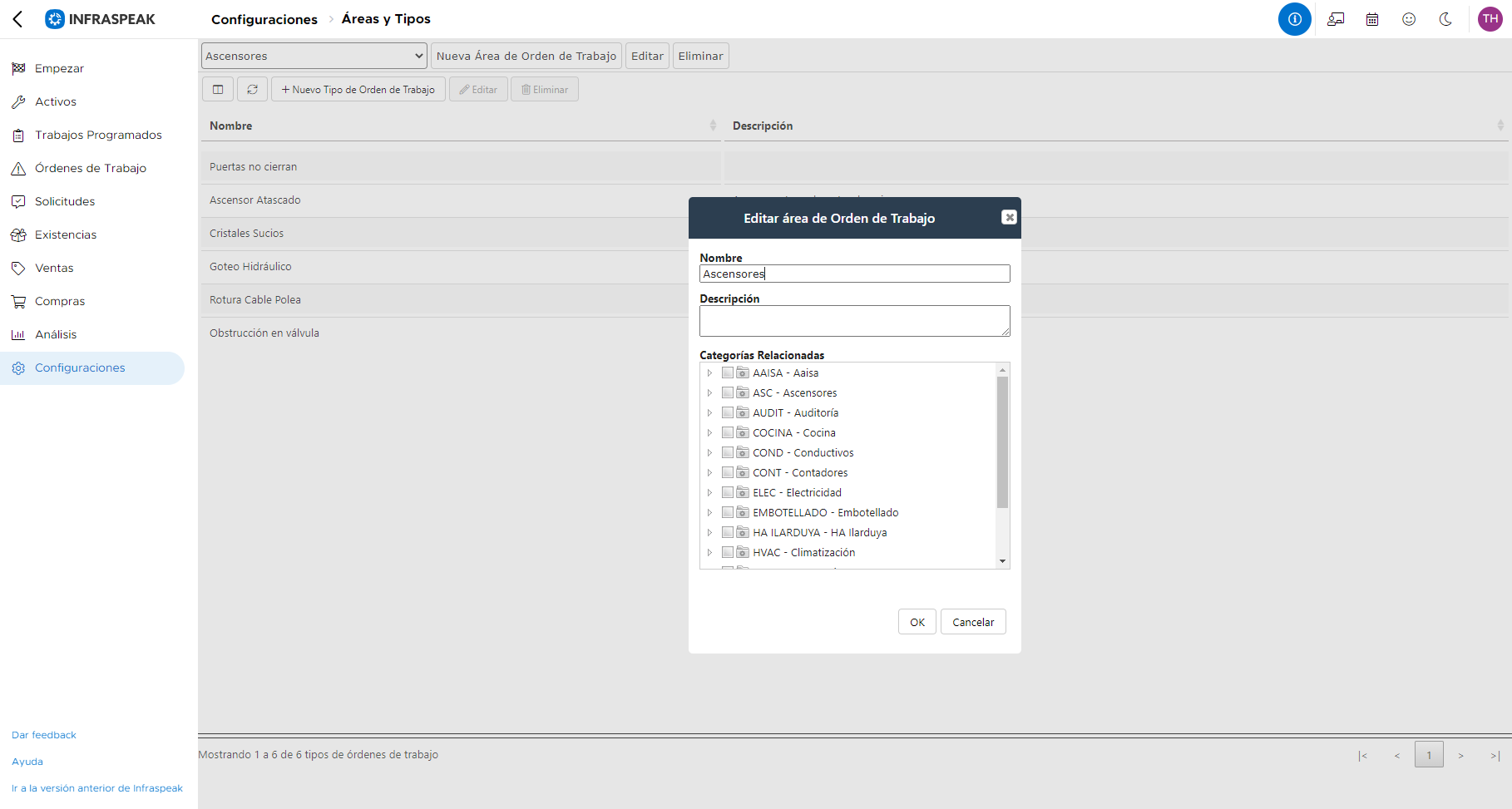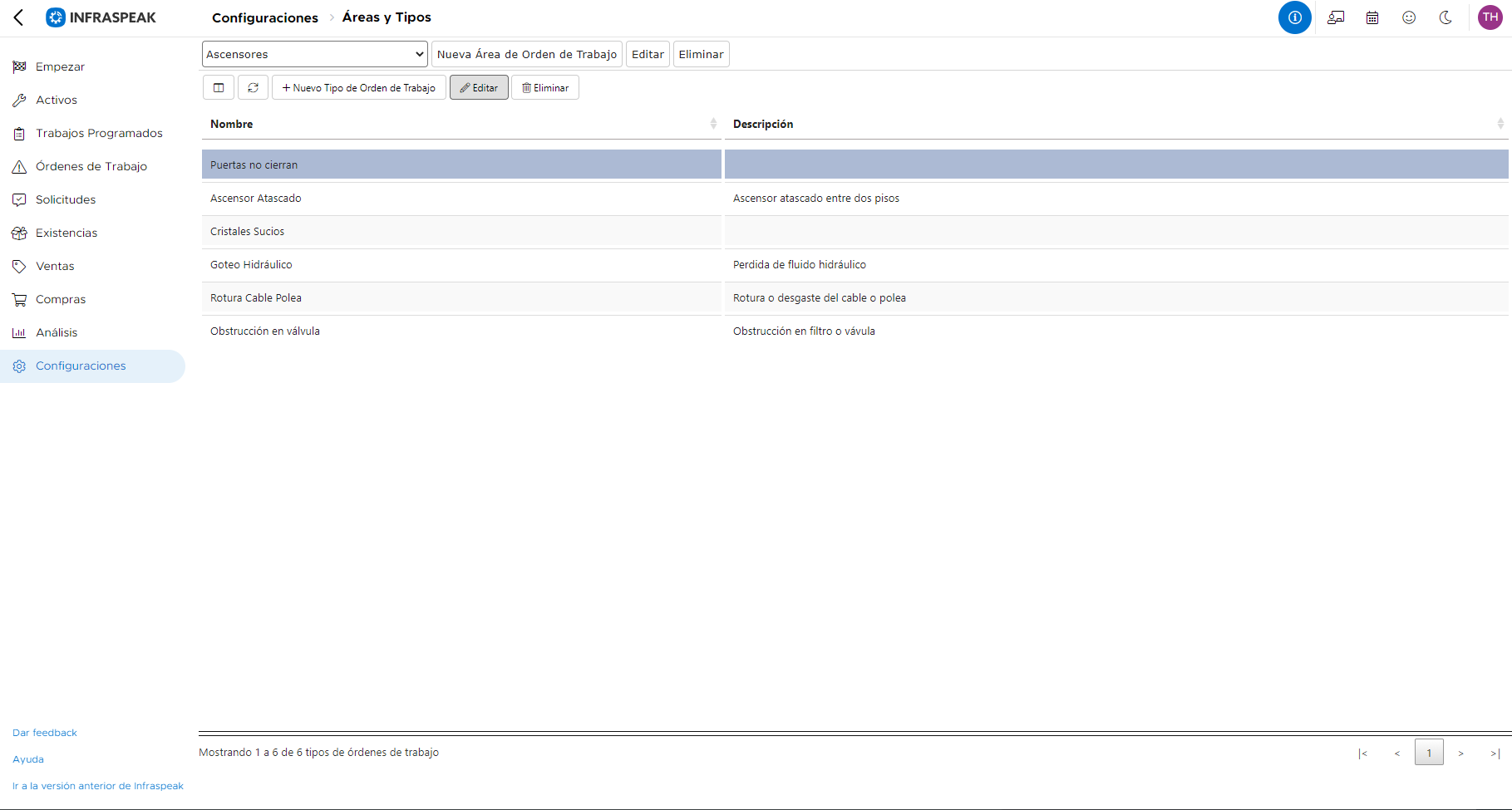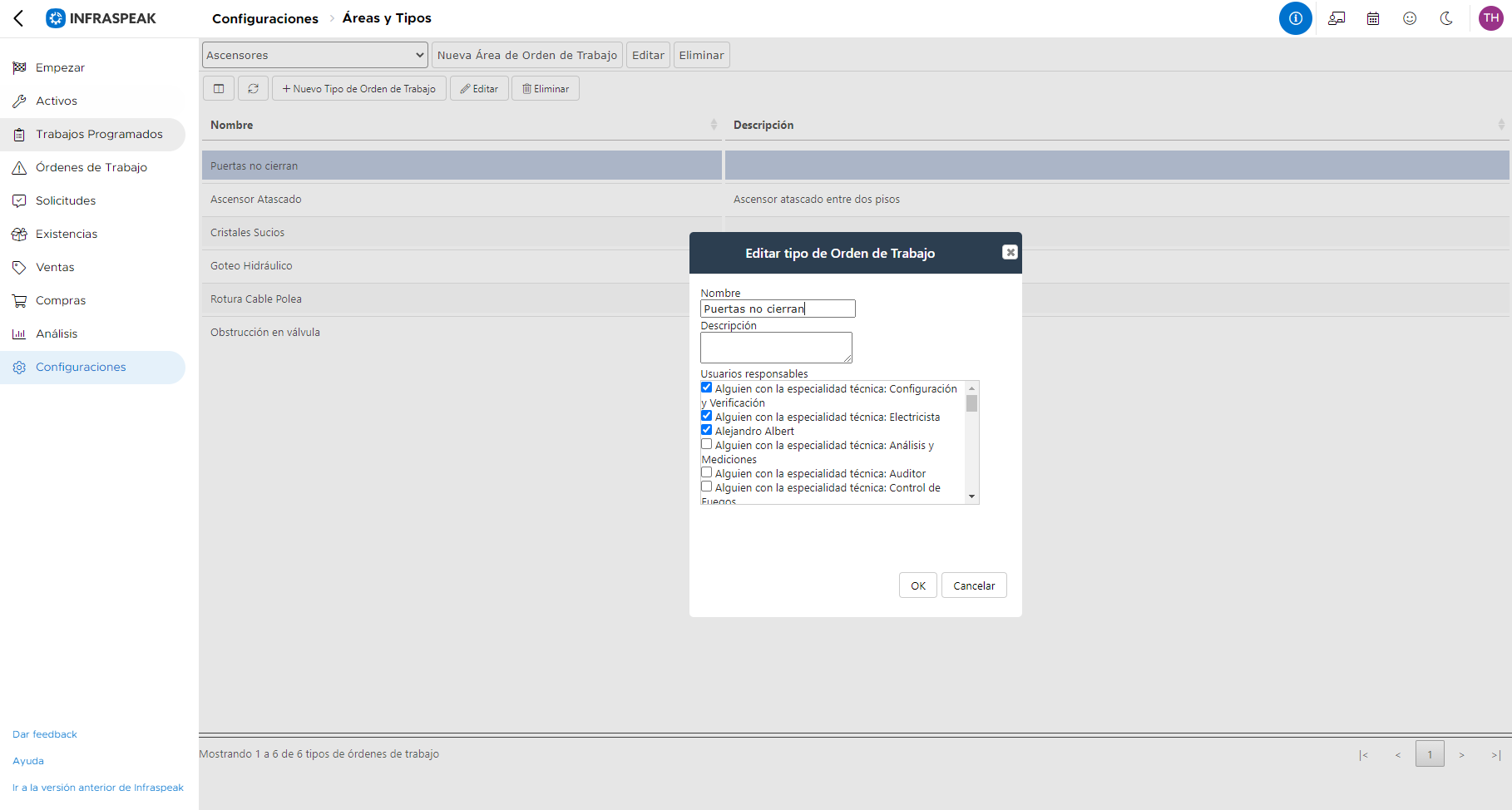Resumen
En este artículo aprenderá a editar áreas y tipos de órdenes de trabajo.
Paso a Paso
1. Para editar Áreas y Tipos de Órdenes de Trabajo, vaya a Configuraciones y luego seleccione en la sección Órdenes de Trabajo, la opción Áreas y Tipos.
2. Una vez allí, para editar un área de orden de trabajo, debe ir a la parte superior de la pantalla y seleccionar el área de la orden de trabajo que desea.
3. Una vez elegido el área de orden de trabajo, haga clic en el botón Editar al frente, para poder cambiarlo.
4. Después, aparecerá una nueva ventana. Allí, puede cambiar la configuración establecida anteriormente.